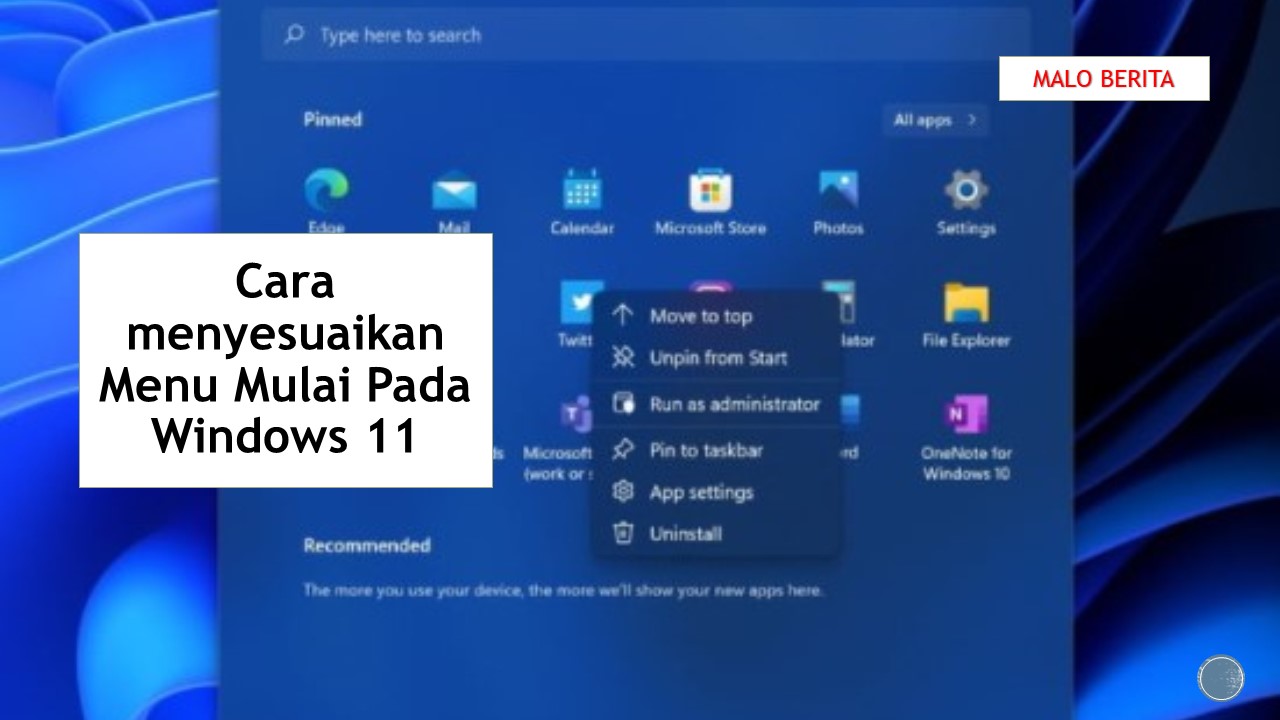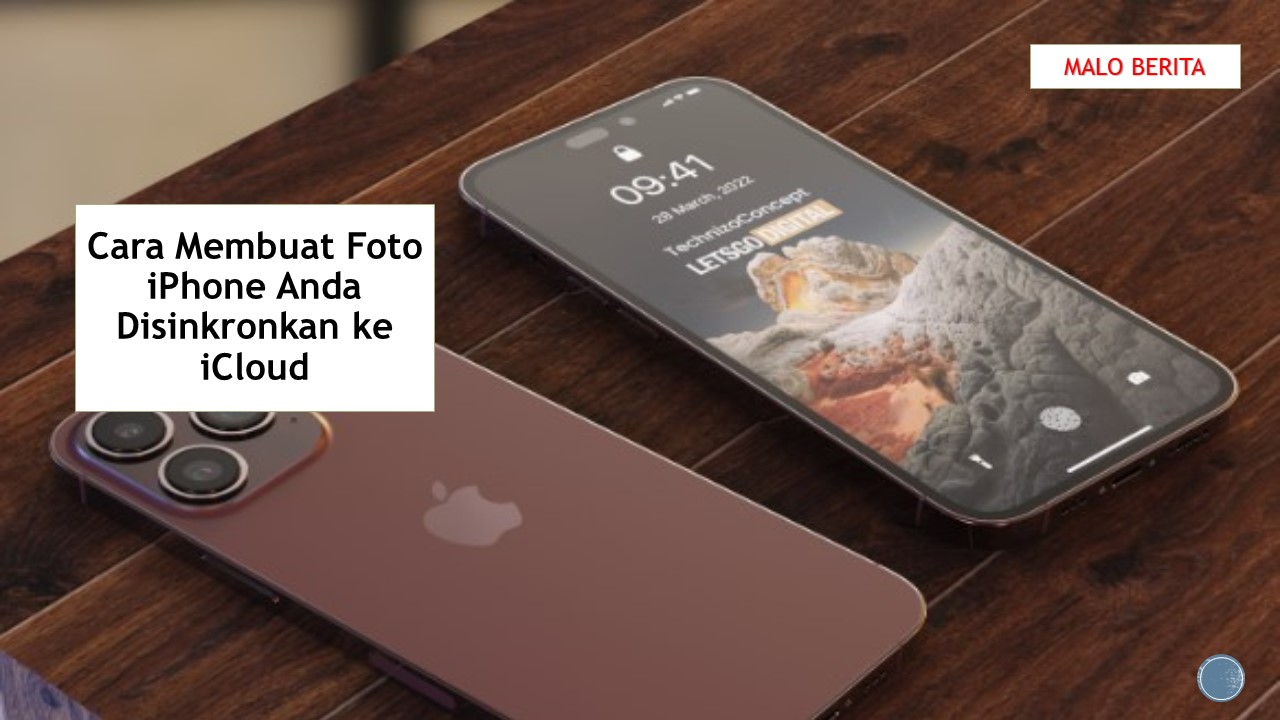Halo! Apakah kamu pengguna HP Oppo dan ingin tahu bagaimana cara mengaktifkan mode gelap di perangkatmu? Kamu berada di tempat yang tepat! Mode gelap, atau yang juga dikenal sebagai tema gelap, telah menjadi tren populer di dunia teknologi. Bukan hanya membuat tampilan perangkatmu terlihat lebih keren, tetapi juga memberikan manfaat bagi kesehatan mata dan konsumsi daya baterai yang lebih hemat.
Untuk mengaktifkan mode gelap di HP Oppo, langkah pertama yang perlu kamu lakukan adalah membuka “Pengaturan” di perangkatmu. Biasanya, ikon Pengaturan memiliki gambar gigi roda atau bisa juga berupa ikon lainnya yang menandakan pengaturan di HP Oppo. Setelah berhasil membuka Pengaturan, cari opsi yang bernama “Tampilan” atau “Tema”. Klik opsi tersebut untuk melanjutkan.
Pada halaman Tampilan atau Tema, kamu akan menemukan beberapa opsi tema yang tersedia. Cari opsi yang bertuliskan “Mode Gelap” atau “Tema Gelap” dan klik opsi tersebut. Jika HP Oppo-mu mendukung mode gelap, maka akan muncul pilihan untuk mengaktifkan mode gelap. Geser tombol ke posisi aktif untuk mengubah tampilan perangkatmu menjadi mode gelap yang keren.
Setelah mengaktifkan mode gelap, perangkat HP Oppo-mu akan langsung berubah tampilannya menjadi mode gelap. Warna latar belakang akan berubah menjadi gelap, dengan teks dan ikon yang kontras untuk memudahkan penglihatan. Mode gelap ini tidak hanya berlaku untuk antarmuka pengguna, tetapi juga akan berdampak pada aplikasi yang mendukung mode gelap, seperti pesan teks, pengaturan, dan aplikasi lainnya.
Jadi, itu dia cara mudah mengaktifkan mode gelap di HP Oppo-mu. Selamat menikmati tampilan yang lebih elegan dan hemat daya baterai dengan mode gelap ini. Jika kamu ingin kembali ke tampilan biasa, cukup kembali ke pengaturan Tema dan geser tombol mode gelap ke posisi nonaktif. Selamat mencoba!
Hi teman-teman! Kali ini kita akan membahas cara mengaktifkan mode gelap di Google di HP Oppo. Mode gelap adalah fitur yang sangat populer karena memberikan tampilan yang lebih nyaman pada layar smartphone kita, terutama saat digunakan di malam hari.
Jadi, berikut adalah langkah-langkahnya:
Step 1: Buka Aplikasi Google di HP Oppo
Pertama-tama, buka aplikasi Google di HP Oppo Anda. Biasanya, ikon aplikasi Google memiliki gambar logo berwarna merah, kuning, hijau, dan biru.
Step 2: Buka Pengaturan Aplikasi Google
Setelah aplikasi Google terbuka, ketuk ikon profil atau foto Anda yang terletak di pojok kanan atas layar. Kemudian, pilih opsi “Pengaturan” dari menu yang muncul.
Step 3: Pilih “Umum”
Selanjutnya, gulir ke bawah dan pilih opsi “Umum” di menu pengaturan aplikasi Google.
Step 4: Pilih “Tampilan”
Also read:
Cara Mengaktifkan Mode Gelap di Google: Panduan Lengkap!
Cara Keluar dari Akun Microsoft di Laptop
Di dalam menu “Umum”, cari dan pilih opsi “Tampilan”. Opsi ini mengontrol pengaturan tampilan tema aplikasi Google Anda.
Step 5: Aktifkan Mode Gelap
Di dalam menu “Tampilan”, Anda akan melihat opsi “Mode Gelap”. Aktifkan opsi ini dengan menggeser saklar ke posisi “Aktif”.
Step 6: Selesai!
Setelah mengaktifkan mode gelap, tampilan aplikasi Google pada HP Oppo Anda akan berubah menjadi tema yang gelap. Sekarang Anda dapat menikmati tampilan yang lebih nyaman saat menggunakan Google di malam hari.
Selamat mencoba dan semoga bermanfaat! Jika ada pertanyaan, jangan ragu untuk mengajukannya.
Cara Mengaktifkan Mode Gelap di HP Oppo
Mengaktifkan mode gelap di HP Oppo sangatlah mudah. Berikut adalah langkah-langkahnya:
1. Buka menu “Pengaturan” di HP Oppo Anda.
2. Gulir ke bawah dan cari opsi “Tampilan dan Kejernihan”. Ketuk opsi ini.
3. Di dalam opsi ini, Anda akan menemukan “Mode Gelap” atau “Mode Malam”. Ketuk opsi ini.
4. Aktifkan mode gelap dengan menggeser tombol ke posisi “On”.
5. Setelah diaktifkan, mode gelap akan segera berlaku pada seluruh tampilan HP Oppo Anda.
Jika Anda ingin menonaktifkan mode gelap, Anda hanya perlu kembali ke pengaturan dan menggeser tombol mode gelap ke posisi “Off”.
Semoga penjelasan ini bermanfaat bagi Anda. Jika Anda memiliki pertanyaan lebih lanjut, jangan ragu untuk mengajukannya. Sampai jumpa kembali!

 Malo Berita Kumpulan Berita dan Informasi terbaru dari berbagai sumber yang terpercaya
Malo Berita Kumpulan Berita dan Informasi terbaru dari berbagai sumber yang terpercaya